iphone新機能 災害時に便利な緊急SOS機能

地震や大雨など自然災害に遭遇した際に覚えておくと役立つiphoneの新機能「緊急SOS」。
この機能を使う場面に遭遇すること自体、良いことではありませんがいざという時は、この機能が使えるように覚えておきましょう。
自分の居場所を知らせる「緊急SOS」機能とは?
iOS11から追加されたiphoneの「緊急SOS」機能
「緊急SOS」機能を使って電話すると、自動的に緊急通報用電話番号に連絡。
また、あらかじめ緊急連絡先を登録しておくと、登録している連絡先に位置情報をテキストメッセージで送ります。
画面がみることの出来ない状況でもボタン操作のみで使用することができることも覚えておいてください。
それでは「緊急SOS」の設定について詳しく確認しておきましょう。
「緊急SOS」設定をオンにする方法
まず、「緊急SOS」を使える状態にしておかないとこの機能は使えないので機能をオンにするところからはじめましょう。
iphoneの画面より「設定」のアイコンをタップ。「緊急SOS」内の「自動通報」をオンにすればOKです。
「自動通報」の下にある「カウントダウンで音を出す」は、緊急SOS機能で発信することがわかるように警告音を出すものです。
カウントダウンの警告音は結構大きいので驚いてしまいますが、この機能を使うような場面に遭遇していることを考えると、警告音はオンにしておく方が良いと思っています。
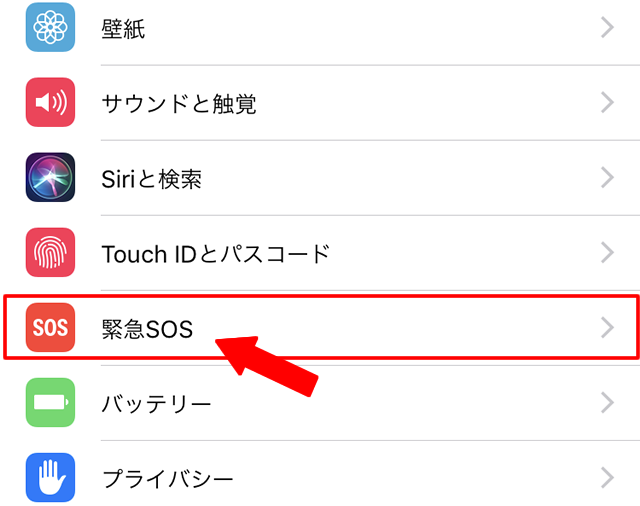
緊急SOSを発動する方法
iphone8(iphoneX)以降の場合
- サイドボタンと音量ボタン(上下どちらか片方でOK)を、緊急SOSのスライダが表示されるまで長押し
緊急SOSのスライダをドラッグして、緊急電話をかけます。
もし、画面が使えない場合は、緊急SOSのスライダをドラッグできないので、サイドボタンと音量調節ボタンを通話音が鳴るまで押し続けてください。自動的に緊急通報用電話番号にかかります。
また、サイドボタンを素早く5回押すことで、カウントダウンが始まり、緊急通報用電話番号にかけることも可能です。
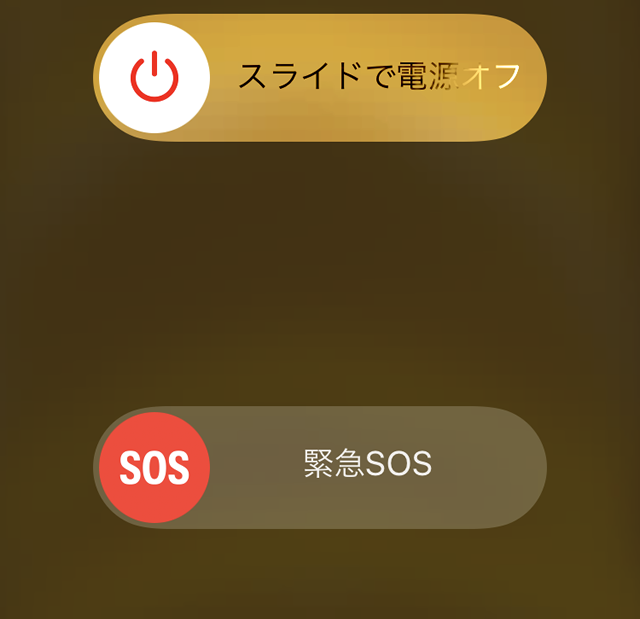
iphone7以前の場合
- サイドボタンを素早く5回押す
緊急SOSのスライダが表示されるので、スライダをドラッグして緊急電話をかけます。
iphoneより緊急電話を行い、通話が終了すると、緊急連絡先の登録があれば、位置情報を知らせるテキストメッセージがを送信します。
このとき、もし位置情報サービスが無効になっていても、一時的に有効になります。
普段から位置情報をオフにしていても、ここでは有効になるので心配はいりません。
緊急SOS時に通知する緊急連絡先を追加する方法
iphoneの画面より「ヘルスケア」のアイコンをタップ。
「メディカルID」タブ内の「編集」を選んで「緊急連絡先」までスクロールします。
緑のプラスアイコンをタップすると緊急連絡先の入力欄が表示されるので連絡先などの情報を追加します。
最後に忘れずに「完了」をタップして内容を保存すれば登録完了です。
まとめ
もしもの時に使えるときっとあなたの役に立つ「緊急SOS」機能
「緊急SOS」機能の存在を知るだけではなく、使い方を覚え、緊急時に確実に使えるようにしておきましょう。
使い方は簡単ですが、年配の方にとっては設定を行うことさえ難しく感じるかもしれません。
もし、紹介した内容を自分で設定できないなら、知り合いや家族にお願いしてでも使えるようになっておくことをおすすめします。
